Flagi Chrome to eksperymentalne funkcje, które nie są jeszcze domyślną częścią przeglądarki, ale można je włączyć za pomocą kilku kliknięć. Są proste w użyciu i mogą zmienić sposób, w jaki przeglądasz strony internetowe.
Aby przejść do menu flag, wpisz chrome://flags w pasku adresu i naciśnij Enter. Zobaczysz tu długą listę opcji, z których każda ma rozwijane menu, które można ustawić na Domyślne, Włączone lub Wyłączone. Jest ich wiele, więc najlepszym sposobem na znalezienie tej, którą chcesz, jest wciśnięcie Ctrl+F i wyszukanie jej.
Po włączeniu flagi zostaniesz poproszony o ponowne uruchomienie przeglądarki, aby ją aktywować. Spowoduje to zamknięcie i ponowne otwarcie wszystkich bieżących okien przeglądarki, więc upewnij się, że zapisałeś wszystko, nad czym pracujesz.
Narzędzia te są wciąż w fazie testów i niekoniecznie są stabilne. Istnieje również możliwość, choć niewielka, wystąpienia problemów z bezpieczeństwem. Jeśli jest to coś, z czym możesz żyć, w ofercie znajduje się kilka prawdziwych klejnotów. Here’s our pick of the best…
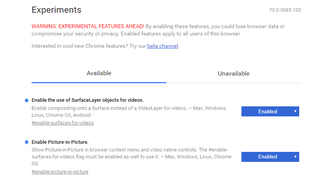
Picture-in-picture video
Many of the big browsers are starting to experiment with picture-in-picture video, and you can enable it in Chrome right now by activating the flags #enable-surfaces-for-videos and #enable-picture-in-picture.
With these enabled, you can right-click twice on a YouTube video and select 'Picture-in-Picture’ to make it pop out in its own little window. You can drag this around your screen anywhere – even outside your browser.
Show autofill predictions
Unless you’ve disabled it, Chrome will store data like addresses that you often enter in forms, and offer to autofill it for you. Po włączeniu flagi #show-autofill-type-predictions takie formularze będą wypełniane automatycznie, dzięki czemu zaoszczędzisz kilka cennych sekund. Poręczne!
Automatycznie przeładuj zakładki offline
Twoje połączenie Wi-Fi padło i wszystkie twoje zakładki muszą zostać przeładowane. Normalnie musiałbyś przejść przez klikanie każdej z nich, aby to zrobić, ale z włączonym #enable-offline-auto-reload, wszystkie twoje otwarte karty zostaną automatycznie przeładowane, gdy wrócisz do sieci.
Pokaż przycisk zapisanej kopii
Masz to uczucie – potrzebujesz jakiejś informacji ze strony, którą odwiedziłeś wcześniej, ale teraz ta strona zniknęła.
Niestety, z włączoną tą flagą, nie będziesz musiał uciekać się do przeszukiwania Internet Archive w poszukiwaniu kopii brakującej strony. Jeśli została ona zbuforowana przez twoją przeglądarkę, zostanie ci wyświetlony przycisk oferujący załadowanie tej 'nieświeżej’ zapisanej kopii zamiast niej. Poszukaj #show-saved-copy i włącz go.
5. Leniwe ładowanie obrazów
Szczególnie przydatna funkcja do przeglądania stron z dużą ilością zdjęć na urządzeniach mobilnych, flaga #enable-lazy-image-loading przyspiesza ładowanie stron, nie ładując obrazów, dopóki nie przewiniesz w dół wystarczająco daleko, aby je zobaczyć.
- Sprawdź nasz przewodnik po najlepszych przeglądarkach internetowych